在这个颜值当道,屌丝闪边的时代,拼不过颜值拼内涵,只有知识丰富才能提升一个人的内在气质和修养,所谓人丑就要多学习,今天图老师给大家分享在Word2024文档中设置艺术字柔化边缘效果,希望可以对大家能有小小的帮助。
【 tulaoshi.com - word 】
第1步,打开Word2010文档窗口,单击需要设置柔化边缘效果的艺术字对象,使其处于编辑状态。
第2步,在绘图工具/格式功能区中,单击形状样式分组中的形状效果按钮。
(本文来源于图老师网站,更多请访问http://www.tulaoshi.com/wjc/)
单击形状效果按钮
第3步,打开形状效果菜单,指向柔化边缘选项。在打开的柔化边缘效果列表中任意一种柔化边缘效果,则Word2010文档中的艺术字将实时显示最终效果。确定使用某一种柔化边缘效果后单击该效果即可。

选择柔化边缘效果 电脑教程
如果用户希望更进一步设置柔化边缘效果,可以在柔化边缘效果列表中选择柔化边缘选项命令。

选择柔化边缘选项命令
打开设置图片格式对话框,在发光和柔化边缘选项卡中,用户可以进一步设置柔化边缘的大小。完成设置后单击关闭按钮。

发光和柔化边缘选项卡
第1步,打开Word2010文档窗口,单击准备设置棱台效果的艺术字对象,使其(图老师整理)处于编辑状态。
第2步,在绘图工具/格式功能区中,单击形状样式分组中的形状效果按钮。
(本文来源于图老师网站,更多请访问http://www.tulaoshi.com/wjc/)
单击形状效果按钮
第3步,打开形www.Tulaoshi.com状效果菜单,指向棱台选项。在棱台列表中,将鼠标指向任意一种棱台效果,则Word2010文档中的艺术字将实时显示最终效果。确认使用该棱台效果后单击该效果即可。

选择合适的棱台效果
(本文来源于图老师网站,更多请访问http://www.tulaoshi.com/wjc/)如果用户希望艺术字棱台效果进行更详细的设置,可以在棱台列表中选择三维选项命令。

选择三维选项命令
打开设置形状格式对话框,在三维格式选项卡中,用户可以对棱台顶端和底端的高度和宽度进行设置,也可以设置棱台深度和轮廓线的颜色。另外对棱台的表面效果进行材料和照明方面的设置,能够明显改变艺术字的棱台效果。完成设置后单击关闭按钮即可。

设置艺术字棱台效果高级选项
第1步,打开Word2010文档窗口,依次单击文件→新建按钮,如图1所示。

图1 单击新建按钮
第2步,打开新建文档对话框,在左窗格中单击根据现有内容创建按钮,如图2所示。
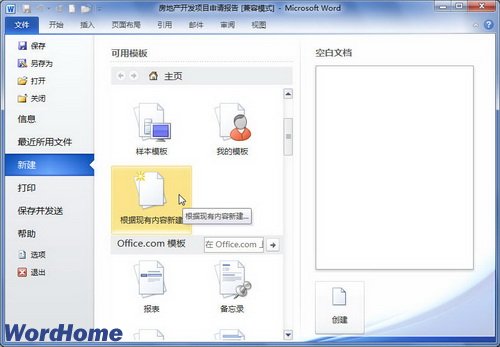
图2 单击根据现有内容创建按钮
第3步,在打开的根据现有文档新建对话框中选择新建文档的保存位置,并输入文件名称,然后单击新建按钮即可,如图3所示。

图3 根据现有文档新建对话框
来源:http://www.tulaoshi.com/n/20160401/2100235.html
看过《在Word2024文档中设置艺术字柔化边缘效果》的人还看了以下文章 更多>>